Windows Laps (Local Admin Password Solution) Nedir ve Kurulumu Bölüm 2
Selamlar arkadaşlar LAPS konusunda kaldığımız yerden devam ediyoruz.
Group Policy ayarları :
İlk olarak yeni bir Group Policy oluşturuyoruz.
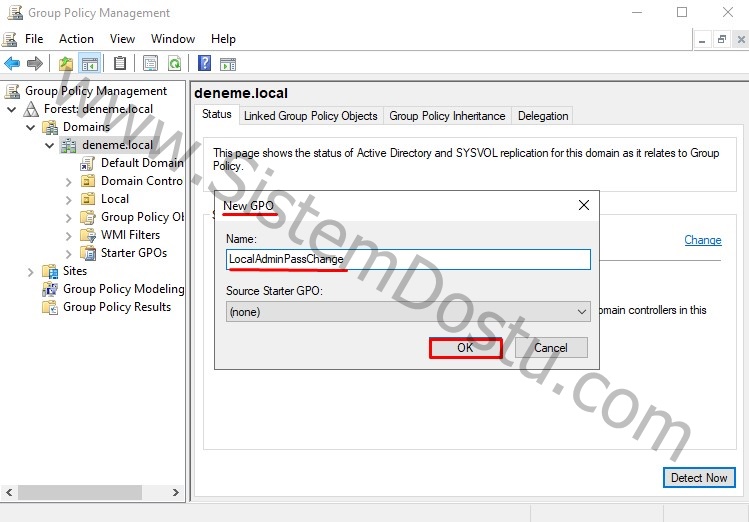
LocalAdminPassChange adında bir GPO oluşturdum. Oluşturduğunuz GPO’yu Ou’nuza atamayı unutmayın.
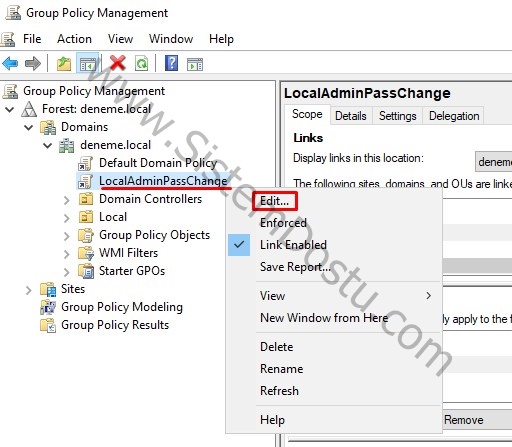
Oluşturmuş olduğumuz GPO üzerine sağ tıklıyoruz ve Edit Diyoruz.
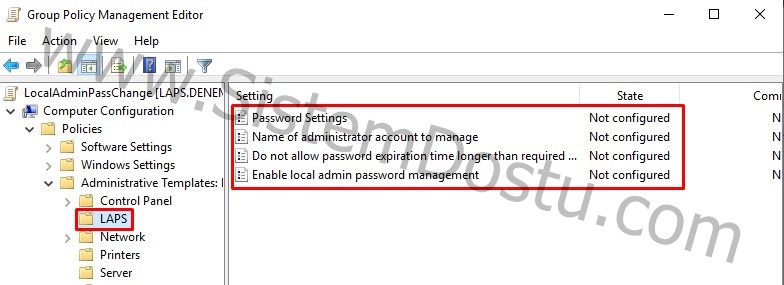
Açılan pencerede Computer Configuration > Policies > Administrative Templates > LAPS yolu izlenir ve Sağ alanda çıkan dört kural yapımıza göre ayarlanmalıdır.
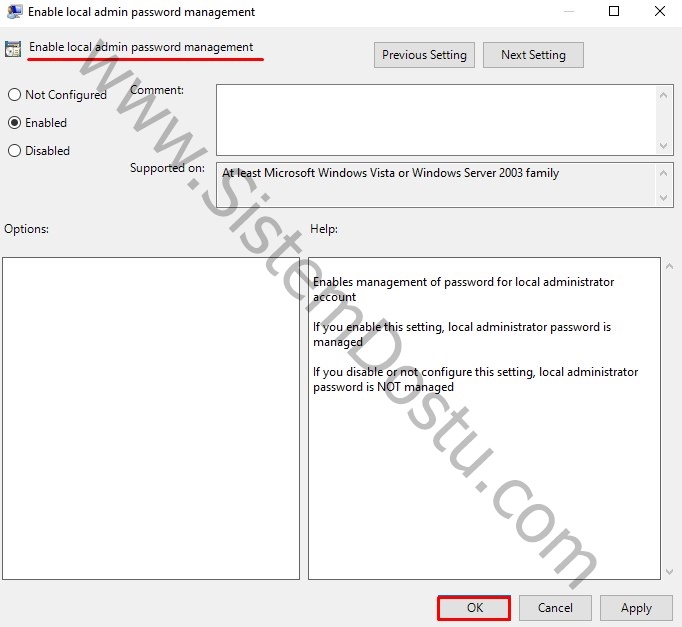
Enable Local Admin Password Management kuralının Enable edilmesi zorunludur. LAPS’ın çalışması için gerekli ana kuraldır.
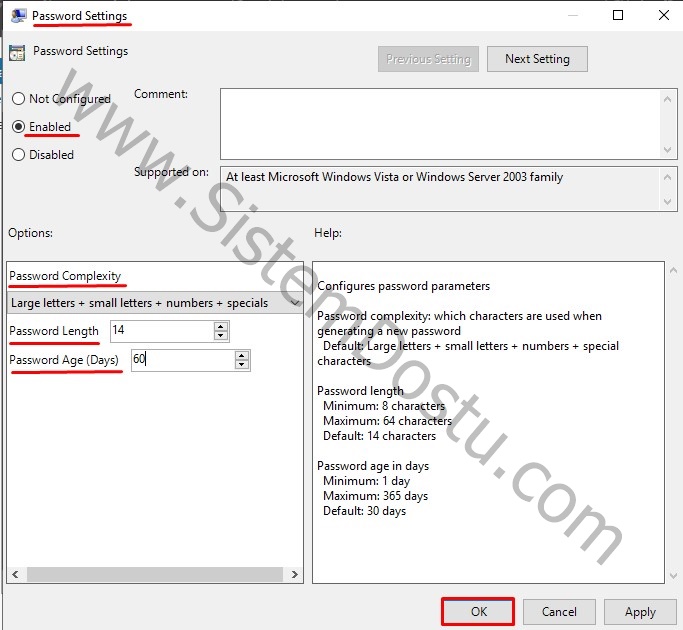
Password Settings ile oluşturulacak olan Parolanın hangi özelliklere sahip olacağını belirliyoruz. Enable olmalı bu özellikte.
Password Complexity ile Büyük ve Küçük Karakter, Numara ve Özel karakterler diğerek hepsini seçtim. Password Length’in 14 karakter olmasını söyledim ve Password Age (Days) ile 60 günde bir değişmesini söyledim.
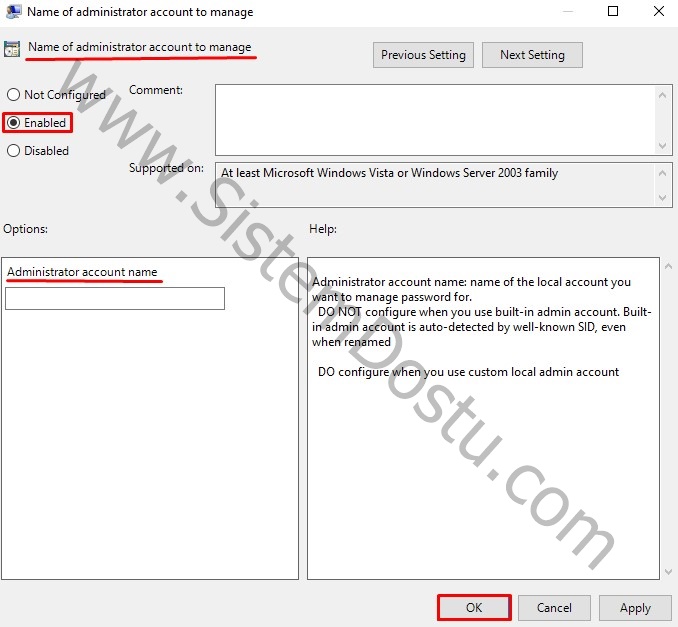
Name of Administrator Account to Manage seçeneği ile Yerel kullanıcı adınız ne ise onu Administrator Account Name alanına giriyorsunuz. Varsayılan olarak gelen Administrator ise bu alanı boş bırakmanız yeterli.
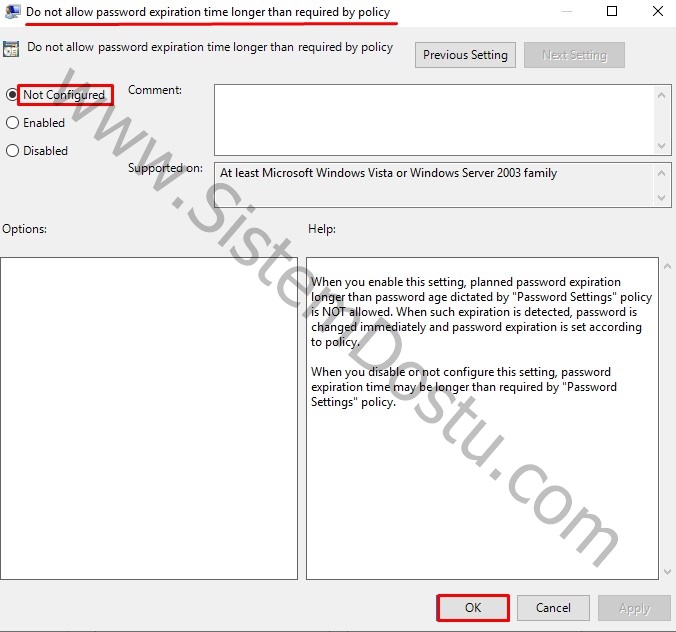
Do not allow Password Expiration time longer than required by policy seçeneğini Enable etmeniz durumunda planlanan süreden daha uzun parolalar geçerli olabilecektir. Ancak ben bunu Not Configured ile yapılandırmıyorum.
Client’larda LAPS çalıştırma :
Bunun için Server tarafına yüklemiş olduğumu aracı Client tarafınada yüklememiz gerekmektedir. Bu yükleme işlemini GPO üzerinden ya da SCCM ile de yapabilirsiniz.
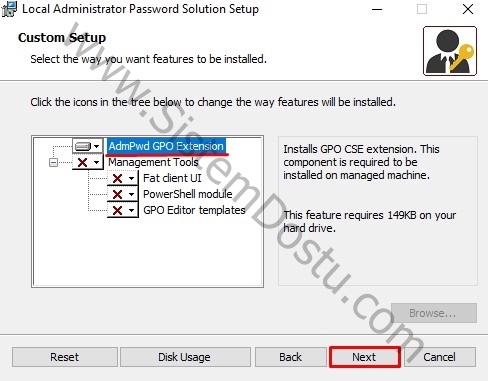
Kurulum yaparken seçilecek parçalardan AdmPwd GPO Extension’ı seçiyoruz ve Next daha sonra Install ile kurulumu yapıyoruz.
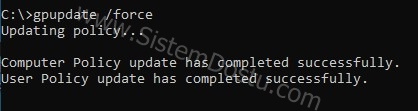
Daha sonra Client cihazımızda Policy’leri update ediyoruz.
Oluşturulan yeni Paraloları görmek için :
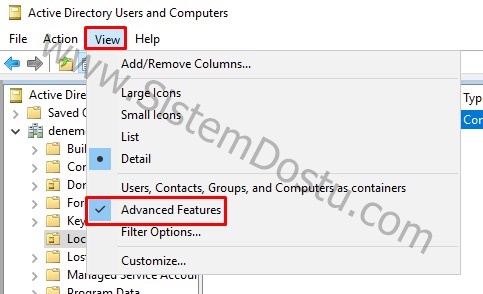
İlk olarak AD Users and Computers altında View à Advanced Features kısmını aktifleştirmeniz gerekiyor.
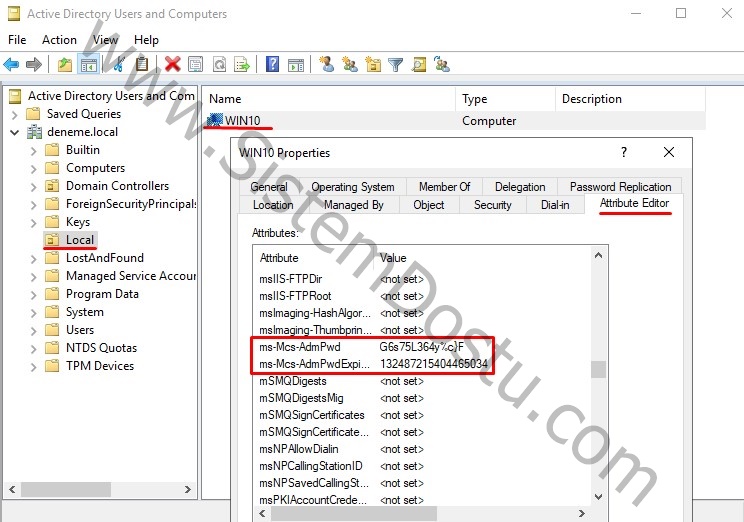
Daha sonra OU’unuz altına geliyorsunuz. Cihazınızın üstünde sağ tıklayıp Properties açıyorsunuz. Attribute Editor tab’ına geliyorsunuz ve ms-Mcs-AdmPwd ile Password bilgisini, ms-Mcs-AdmPwdExpirationTime ile ne zaman sona ereceğini görüyorsunuz.
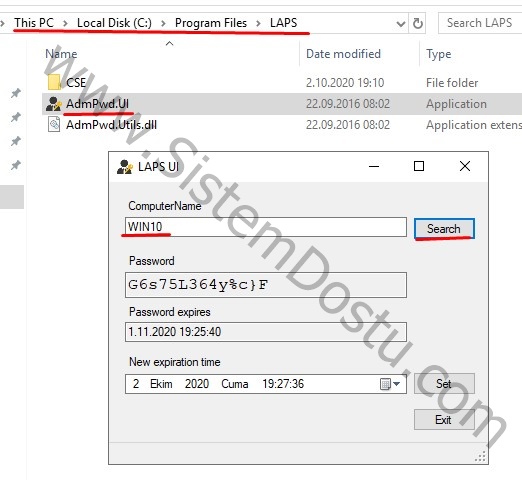
Şifreyi öğrenmenin bir farklı yolu ise C:\ProgramFiles\LAPS altında bulunan AdmPwd.UI programını çalıştırmaktır. ComputerName yazarak Search tuşu ile istediğiniz cihazın Şifresini bulabilirsiniz.
Bir sonraki makalemde görüşmek üzere kolaylıklar dilerim.
ee
emeğinize sağlık kardeşim
Semih
Teşekkür ederim. Yararlı olması dileğiyle 🙂
mustafa karasan
Local Administrator Password Solution (LAPS) sistemde şifre üretince bazı küçük karakterler anlaşılmıyor yazı fontunu nasıl değişiriz.örnek ığdır lalali 1 rakamı falan hep aynı.baş harferi kodladım
Semih
Selamlar,
Sistem direk ingilizce karakterler olacak şekilde yapıyordur diye düşünüyorum. GPO Password settings’den daha basit birşeyler yapabilirsin bence.